Ваш город: Москва
Windows Live Safety Center
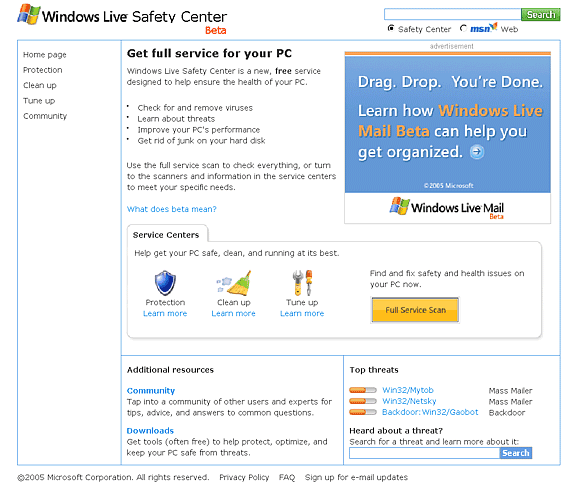
Основная страница ресурса Windows Live Safety Center
Для того, чтобы начать проверку своего компьютера, достаточно нажать кнопку "Full Service Scan". Однако это необязательно, так как сервис предлагает отдельно проверить защиту ПК, отдельно убрать мусор с жесткого диска и отдельно - настроить производительность. Если вам необходима лишь одна из этих функций, то надо щелкнуть на соответствующей ссылке, а уже потом нажать кнопку, предлагающую начать сканирование.
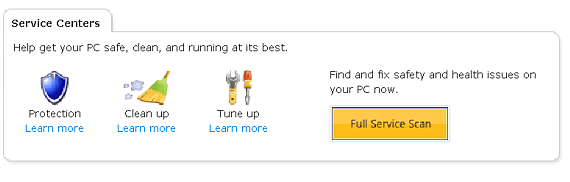
Дороги, которые мы выбираем
Так как автор этой статьи ставил своей целью полное тестирование сервиса, то далее пойдет речь о полной проверке компьютера. Итак, после нажатия на оранжевую прямоугольную кнопку, сервис предлагает вам установить сканер. Заодно Windows Live Safety Center информирует, что если на компьютере установлено средство блокирования всплывающих окон, пользователю необходимо будет вручную разрешить сканеру работать. Здесь необходимо отметить, что клиентская часть сервиса, переписываемая на ПК и называемая "сканер", - сама по себе довольно маленькая. Согласно счетчику трафика она занимает менее 1 Мб. Что касается борьбы со всплывающими окнами, то, если вы используете Windows XP SP2 или Google Toolbar (возможно, какую-нибудь еще панель или же брандмауэр), то придется вручную разрешить сканеру работать.
Нажав на кнопку "Install Scanner", вы довольно быстро (конечно, зависит от скорости вашего подключения к Интернет) попадете на страничку с кнопкой "Запустить сканер".
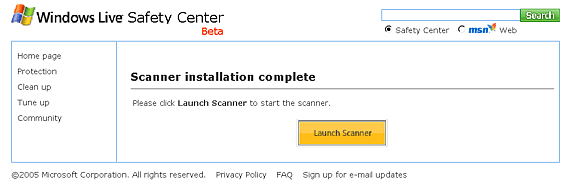
На эту страницу попадает пользователь после установки сканера себе на ПК
Интерес представляет сам вид сканера (см. следующий скриншот). Дело в том, что он прост и понятен. Пользователю доступно всего две опции: полной проверки и быстрой проверки. Мы, естественно, отправляемся к полной проверке.
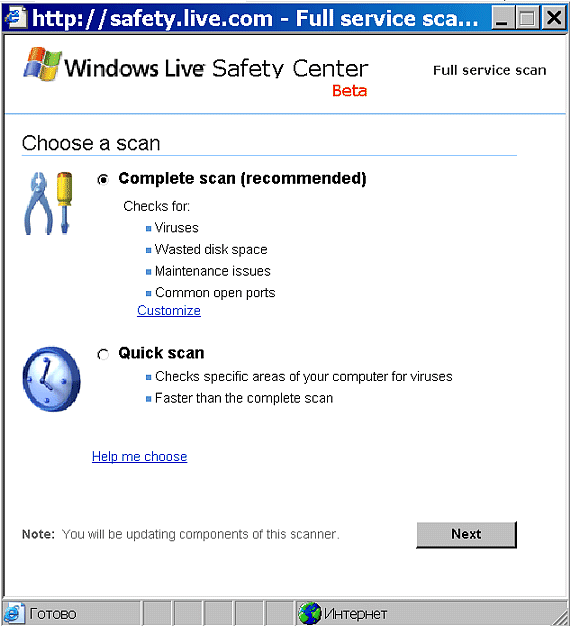
Основное окно сканера
После выбора рекомендованной опции, то есть полной проверки, сканер переписывает из Интернет дополнительные инструменты. На экране отображается довольно цивильная строка состояния, отображающая, сколько процентов выполнено. После того, как счетчик трафика зафиксировал, что из Интернет было переписано 4,5 Мб, сканер начинает проверку на вирусы.
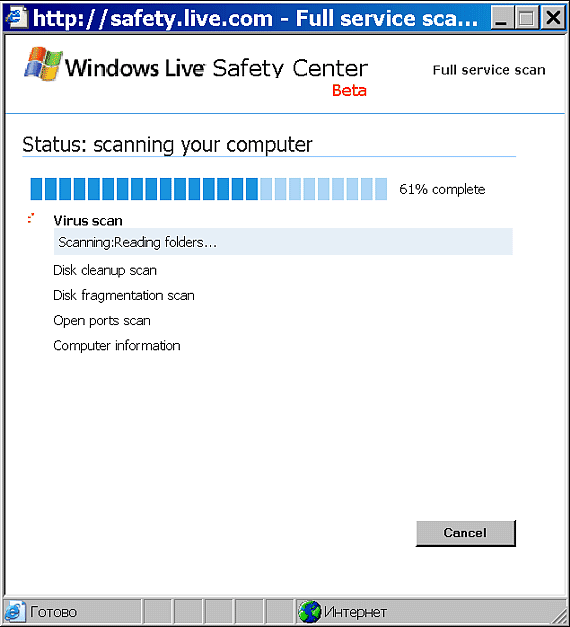
Проверка на вирусы
Прежде всего, заметим, что во время проверки на вирусы остальные приложения Windows почти не "тормозят" (конечно, замедление ощущается, но при проверке штатным антивирусом иногда вообще ничего нормально делать нельзя), если вы продолжаете с ними работать. Согласно менеджеру задач, во время антивирусной проверки с помощью нового сервиса ресурсы процессора ест только Internet Explorer, и то - лишь 20-25%. Однако если вы перестанете работать, то процесс очень быстро доберется до 90%-95%.
Как показано на рисунке выше, сканер указывает лишь проверяемый в данный момент файл и общий ход выполнения задачи в процентах. По сравнению со штатными антивирусными средствами, за кадром остаются общее число файлов и каталогов, число проверенных архивов и глубокие настройки, по которым можно было бы понять, файлы какого формата проверяются вообще.
Замечу, что на моем компьютере находится около 1 млн. файлов, на проверку которых Антивирусом Касперского уходит около 5-6 часов. Новый сервис Microsoft справился с моим жестким диском за 3 часа. Причем сюда вошла антивирусная проверка и все остальные стадии: дефрагментация (которая, правда, не потребовалась), очистка мусора, сканирование портов и т.д.
Во время антивирусной проверки счетчик трафика зафиксировал, что сканер дополнительно скачал из Интернет данные в размере 3 Мб. Больше никакой информации из Интернет программе не потребовалось. Таким образом, чтобы воспользоваться полным сканированием, пользователю придется переписать около 8,5 Мб.

Другие стадии проверки
Из потраченных 3 часов - 98% времени ушло на антивирусную проверку. Остальные стадии пробегают очень быстро, так что картинку (сверху) удалось поймать благодаря везению. Однако, не в картинках счастье, поэтому двигаемся дальше.
На последней стадии проверки стало понятно, что именно программа имеет в виду под сканированием компьютера на предмет уязвимости. В проверке этот пункт отражен, как информация о ПК. На самом же деле речь идет о сканировании установленных в операционной системе обновлений. В моем случае эта проверка прошла очень быстро, и не было выявлено никаких нарушений. Такие же успешные результаты будут получены каждым пользователем, который следует рекомендациям Центра Безопасности в Windows XP SP2 и держит автоматически включенной службу Windows Update.
Итак, после того, как проверка завершена, появляется окошко с результатами. Ознакомиться с ним можно на картинке ниже.
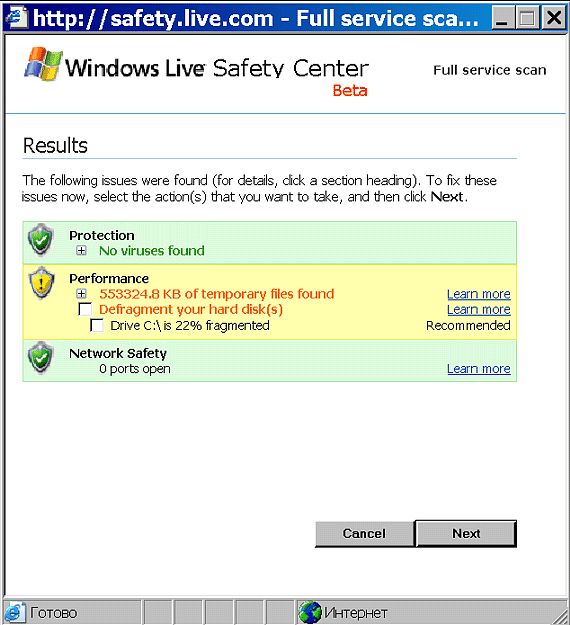
Окошко с результатами
Как легко видеть, первая и третья стадии прошли успешно - это отмечено стандартным зеленым цветом. Проблемы возникли во второй стадии - об этом свидетельствует оранжевый цвет. В принципе это даже не проблемы, а те области (стадии проверки), в которых выявлено что-то такое, что можно сделать (исправить) на следующем этапе. Другими словами, в данном конкретном случае на жестком диске был обнаружен мусор объемом более 0,5 Гб. Такие залежи могут скапливаться у пользователей, давно не чистивших корзину и имеющих безразмерный кэш в Internet Explorer.
На этом этапе уже можно ознакомиться со статистикой проверки. Например, если развернуть плюсик рядом с антивирусным сканированием, то откроется информация о том, какие логические диски сканировались, сколько на них файлов, и сколько из них не удалось просканировать (архивы с паролем и т.п.).
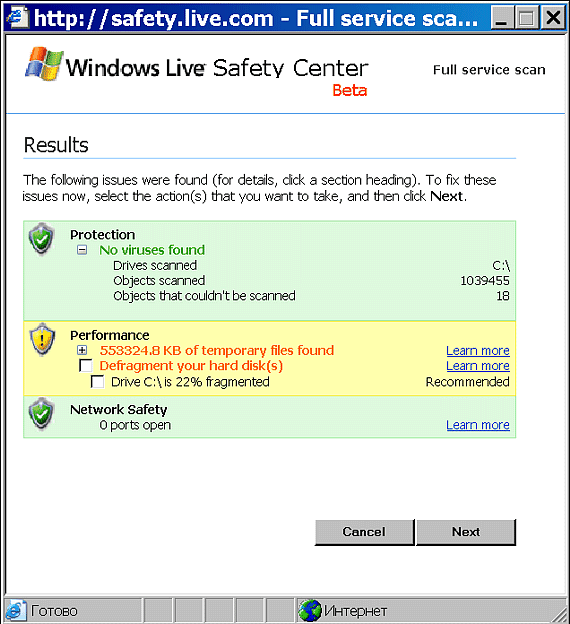
Статистика по антивирусному сканированию все-таки доступна
Полностью раскрыв плюсик рядом с надписью "Performance", становится ясно, откуда же взялись сотни мегабайт мусора на жестком диске. Как показано на картинке ниже, это временные файлы Интернет и "переполненная" корзина.
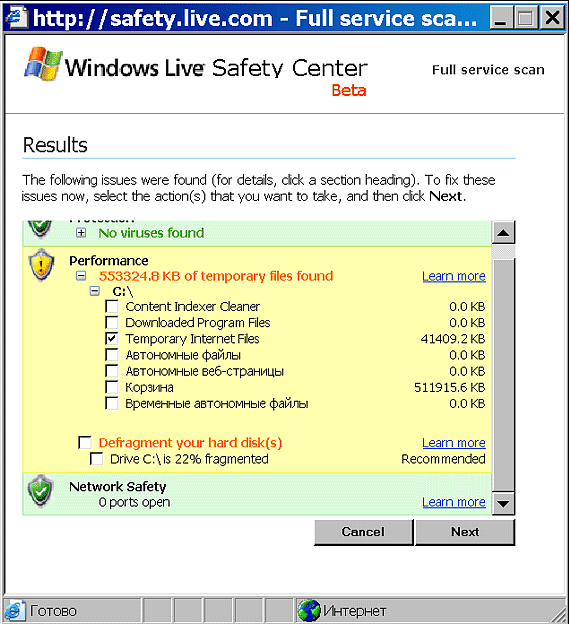
Детали, касающиеся производительности ПК
Здесь следует отметить, что галочки рядом с каждым пунктом означают, что эта проблема будет исправляться на следующем этапе. Таким образом, если пользователь хотел лишь получить информацию о состоянии своего ПК, он может просто убрать галочки. Также можно обратить внимание на степень фрагментации жесткого диска. Как показано на картинке выше, она составляет 22%. Вполне логично, что программа из-за этого не хочет дефрагментировать диск. Кстати, штатные средства Windows точно также не хотят дефрагментировать диск, заявляя, что это вовсе не требуется.
Рядом с каждой стадией проверки есть гиперссылка, ведущая на страницу с подробностями. Правда, детальное описание посвящено уже не конкретному, только что проверенному, компьютеру, а информации о проблеме вообще. На рисунке ниже показана справочная страница по разделу фрагментации диска.
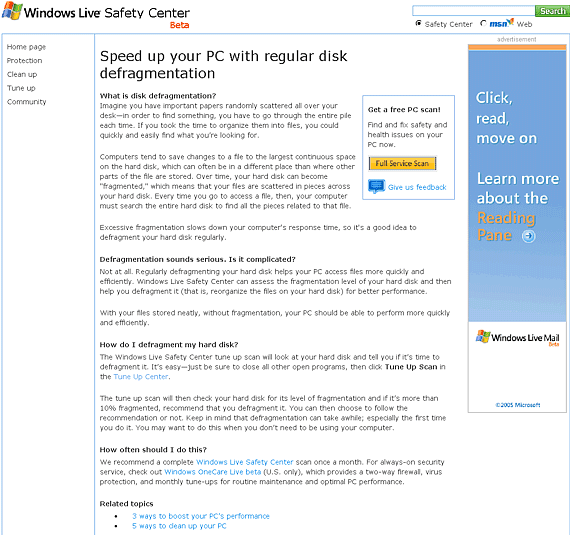
На этой справочной странице специалисты Microsoft объясняют, что такое фрагментация и как она влияет на производительность
Будем считать, что мы уже ознакомились со всей нужной нам статистикой и прочли все необходимые справочные страницы. Нажав кнопку "Next", попадаем в следующее окошко, представленное на картинке ниже.
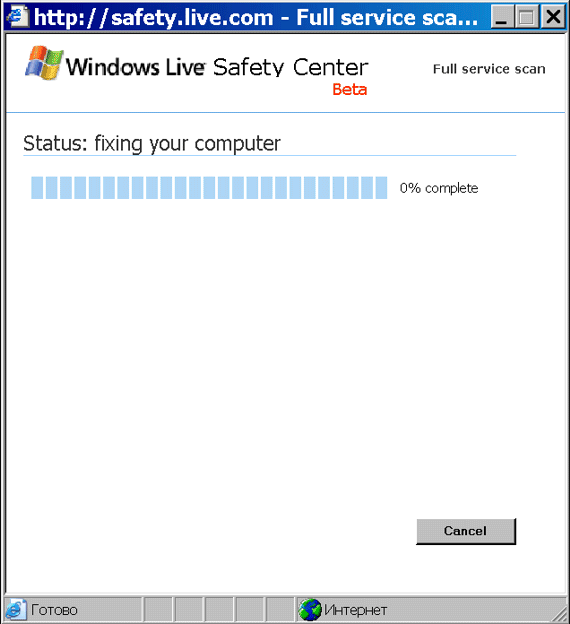
Здесь программа исправляет те проблемы, что выявила проверка
Этот этап проходит довольно быстро (ведь надо было лишь почистить временные файлы и корзину), а сразу после него появляется финальное окошко.
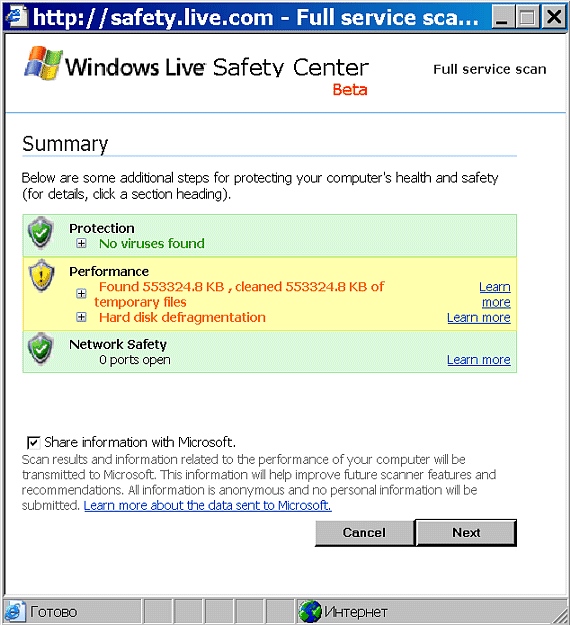
Окошко с итоговыми результатами
В представленной здесь информации нет ничего особенного, мы уже встречали подобное окно выше. Как и раньше, можно посмотреть более подробную статистику, но она уже кое-где всплывает на русском языке.
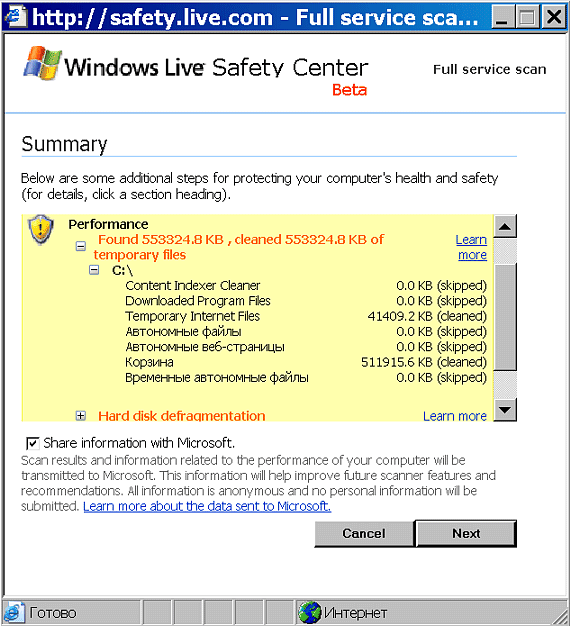
Обратите внимание, что некоторые надписи уже на русском языке
Основное внимание надо все-таки обратить на галочку внизу, которая по умолчанию уже активна. Согласно этому пункту результаты проверки предлагается отправить в компанию Microsoft. Как утверждает сообщение, все полностью анонимно, а никакие приватные данные при этом не передаются. Речь идет только о результатах сканирования, которые пригодятся разработчику в будущем при совершенствовании своего сервиса. Отправлять или не отправлять - дело ваше, в данном же конкретном случае информация была отправлена, чтобы проверить, сколько это займет времени.
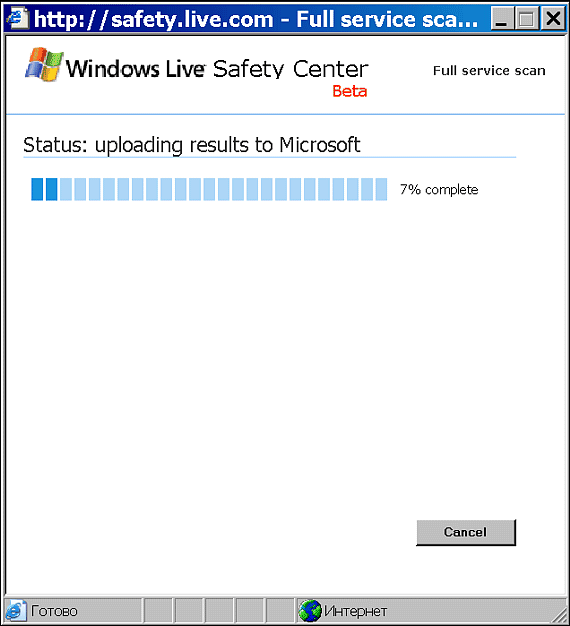
Результаты проверки отсылаются очень быстро
После того как данные отправлены, или пользователь отказался от этого, появляется окошко с заветной кнопкой "Done".
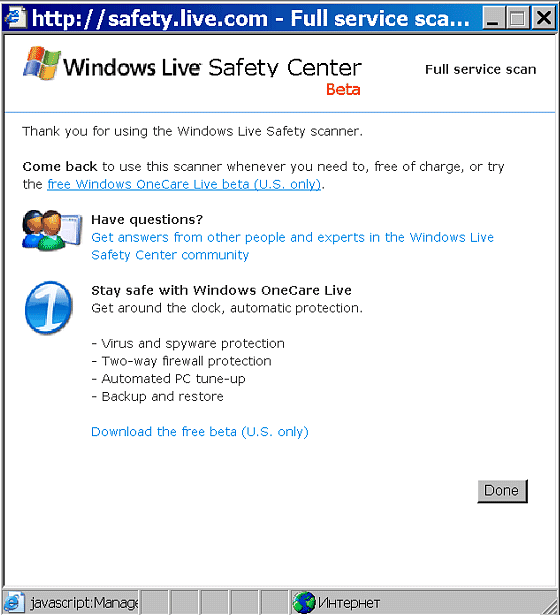
Последнее окно работы с сервисом
Таким образом, проверка завершена, и после нажатия кнопки "Done" сканер закроется. Пришло время делиться общими впечатлениями:
Использование сервиса и сканера реализовано очень просто и дружественно. С ними разберется любой человек, который хоть немного понимает по-английски. Можно с уверенностью сказать, что когда появится русская версия этого ресурса, необязательно надо будет ехать домой к знакомому, чтобы проверить его ПК на вирусы, мусор и т.п. Любой пользователь сможет это сделать самостоятельно при условии, что сервис останется бесплатным :)
Сканирование идет довольно быстро, следовательно, в особых, крайне сложных ситуациях заражения вирусом сканер может дать сбой (ведь нет избыточного сканирования и т.п.). Однако практика показывает, что такая функциональность требуется крайне редко.
В заключение заметим, что сервис предоставляет целый ряд услуг, которые можно получить отдельно. Ведь есть бесплатный антивирус, штатные средства для проверки уровня дефрагментации, можно самому заглянуть в корзину и т.д. Однако данный сервис, возможно, позволит кому-то сэкономить время. Так что пользуйтесь на здоровье!




